إنتاج الفيديو التعليمي الرئيسي للأضواء والكاميرات
يُعد الفيديو اليوم من أقوى الأدوات لجذب انتباه الطلاب. يُمكّن إنتاج الفيديوهات التعليمية المعلمين من تقديم محتوى يُثير فضولهم ويُجسّد المفاهيم. كيف يُمكن تحقيق هذا النوع من أساليب التدريس؟ سواءً كنتَ مُدرّسًا جديدًا أو تُريد استكشاف التعلّم البصري، ستُشاركك هذه التدوينة بعض النصائح والإرشادات والمزيد حول إنشاء الفيديوهات التعليمية. تواصل مع طلابك اليوم كما لم يحدث من قبل!
قائمة الدليل
أنواع شائعة من مقاطع الفيديو التعليمية ما هي البرامج التي يجب استخدامها لإنتاج مقاطع الفيديو التعليمية؟ كيفية إنشاء فيديو تعليميأنواع شائعة من مقاطع الفيديو التعليمية
- ● فيديوهات تعليمية. يحتوي هذا الكتاب على دليل خطوة بخطوة يعلم الجمهور كيفية إنجاز مهام محددة، مثل الأعمال اليدوية، والطبخ، والتجربة، وما إلى ذلك.
- ● فيديوهات توضيحية. فيديو قصير ومركّز يجعل الأفكار المعقدة سهلة الفهم.
- ● فيديوهات المحاضرات. في هذه الأثناء، يستخدم هذا الفيديو التعليمي فصلًا دراسيًا مسجلاً يستخدم غالبًا شرائح وتعليقات صوتية وفيديو للمدرس.
- ● فيديوهات السبورة البيضاء. يتميز هذا النوع برسوم توضيحية مرسومة يدويًا أثناء شرح المفهوم.
- ● فيديوهات متحركة. تُستخدم الرسوم المتحركة، التي تكون فعّالة بشكل أساسي لجمهور الشباب، لتمثيل الأفكار أو القصص.
- ● فيديوهات المقابلات. يتضمن هذا النوع خبراء يشاركون وجهات نظرهم، ويجيبون على الأسئلة، ويناقشون أي مواضيع حاسمة.
- ● فيديوهات الشاشة. يتم استخدامه غالبًا في تدريب البرامج، حيث يوضح بالضبط كيفية استخدام البرامج أو إكمال أي مهام رقمية عن طريق تسجيل شاشة الكمبيوتر.
ما هي البرامج التي يجب استخدامها لإنتاج مقاطع الفيديو التعليمية؟
الآن وقد أصبحت لديك فكرة عن نوع الفيديوهات التعليمية، عليك امتلاك الأداة المناسبة لتنفيذها بفعالية. بدءًا من التسجيل والتحرير، وصولًا إلى الرسوم المتحركة ومرحلة ما بعد الإنتاج، سيضمن لك اختيار الأداة المثالية إنتاج فيديوهات تعليمية ممتازة.
فيما يلي بعض أدوات البرامج الأكثر استخدامًا وموثوقية لخطوات مختلفة لإنشاء مقطع فيديو لأغراض تعليمية:
برنامج تسجيل الشاشة:
1. مسجل شاشة AnyRec

يأتي برنامج التسجيل متعدد الاستخدامات والودود في المقام الأول لمحتوى الفيديو التعليمي، AnyRec Screen Recorderيلتقط البرنامج أنشطة الشاشة بجودة عالية، ويدعم أوضاع تسجيل متنوعة، مثل وضع اللعب، ووضع النافذة، ووضع ملء الشاشة، وغيرها. يحظى البرنامج بشعبية كبيرة بين المعلمين وهواة الألعاب والمحترفين بفضل واجهته سهلة الاستخدام ووظائفه الفعّالة. كما يتيح لك تخصيص إعدادات الإخراج، مثل الجودة، ومعدل الإطارات، ومعدل البت، وغيرها، حسب رغبتك، مما يضمن إنتاج فيديو تعليمي بجودة عالية. اتبع الخطوات التالية لمعرفة كيفية استخدامه. صنع مقاطع فيديو تعليمية و المزيد:

أوضاع تسجيل متعددة، مثل ملء الشاشة، والمنطقة المخصصة، وكاميرا الويب، وما إلى ذلك.
يدعم أدوات الرسم والتعليق التوضيحي في الوقت الفعلي دون فقدان الجودة.
احفظ الفيديو التعليمي الخاص بك بتنسيقات الإخراج مثل MP4 وAVI وMOV والمزيد.
استمتع بتأثيرات الماوس والمؤشر والمزيد، وهي مثالية لمقاطع الفيديو التعليمية.
تحميل آمن
تحميل آمن
2. OBS Studio
التالي هو ستوديو OBSتطبيق قوي ومفتوح المصدر يُستخدم لتسجيل الشاشة والبث المباشر. على الرغم من صعوبة تعلمه، إلا أن مرونته ودعم مجتمعه يجعله من أفضل الخيارات لإنتاج الفيديوهات التعليمية والتدريبية.
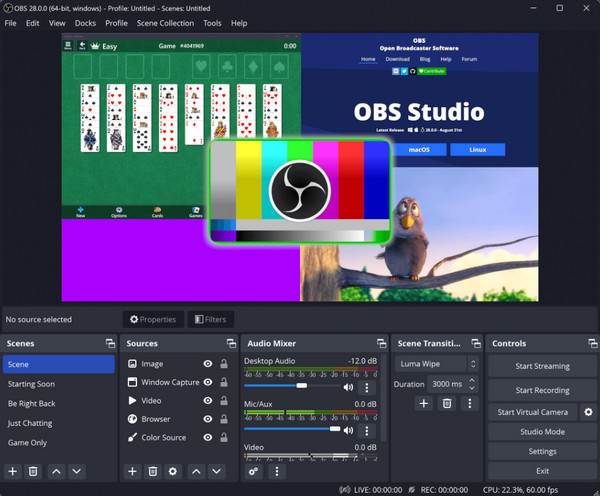
3. كامتاسيا
كامتازيا سهل الاستخدام وفعّال في التقاط الفيديو والصوت من شاشتك أو كاميرا الويب. قد يكون سعره أعلى، ولكن إذا كانت عروض الفيديو المصقولة من أهم أولوياتك، فاستخدم كامتازيا لفيديوهاتك التعليمية ومهام شركتك الأخرى.
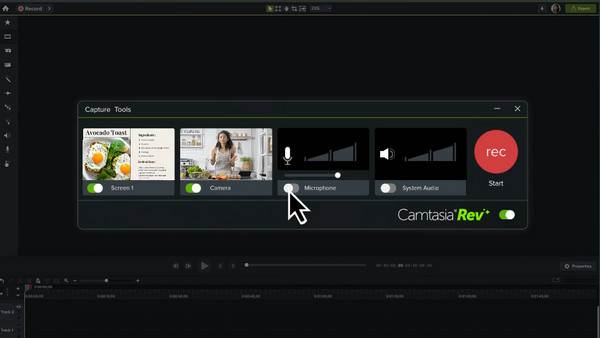
برامج تحرير الفيديو:
1. برنامج AnyRec Video Converter

أول برنامج تحرير يجب أن تفكر في الحصول عليه لفيديو تعليمي هو AnyRec Video Converterأداة سهلة الاستخدام ومتعددة الاستخدامات، مصممة لتحرير الفيديو بسرعة وسهولة وكفاءة. وهي مفيدة بشكل خاص للمعلمين الذين يرغبون في إنتاج محتوى جذاب دون الحاجة إلى خطوات معقدة. هنا، يمكنك تحويل مقاطع الفيديو وقصها وتحسينها ببضع نقرات فقط. تأتي أدوات التحرير المدمجة مع أداة قص وفلاتر وترجمات وغيرها. كل ما ستحصل عليه هو جودة فيديو ممتازة.

أدوات تحرير الفيديو لتقليم وتقطيع وتدوير وإضافة المرشحات والمزيد.
تسريع الأجهزة للمعالجة السريعة دون فقدان الجودة.
معاينة في الوقت الفعلي لجميع التعديلات للتحقق منها قبل الحفظ.
تأكد من الحصول على نتائج عالية الجودة (تصل إلى 4K) مع الإعدادات القابلة للتخصيص.
تحميل آمن
تحميل آمن
2. فاينال كت برو
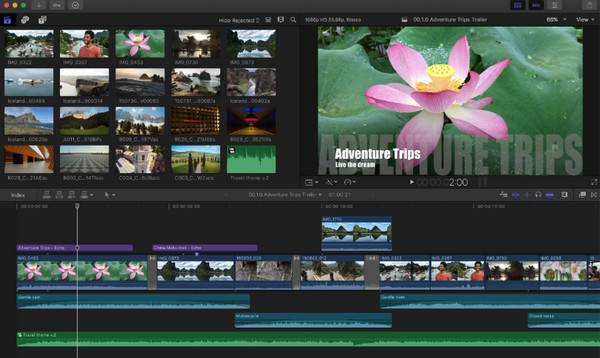
برنامج تحرير احترافي، فاينال كت برو مُصمم خصيصًا لمستخدمي أجهزة ماك الذين يرغبون في أداء فائق، وتصميم سهل الاستخدام، وميزات تحرير متقدمة. لإنتاج فيديوهات التدريب، يُنتج هذا البرنامج دائمًا مخرجات عالية الجودة، مع عملية تحرير سلسة، ومرئيات مذهلة، ورسومات متحركة.
3. دافنشي ريزولف

يجمع برنامج DaVinci Resolve بين تحرير الفيديو وتصحيح الألوان والمؤثرات البصرية والرسوم المتحركة، مما يجعله مثاليًا لإنتاج الفيديوهات التعليمية والتعليمية عبر الإنترنت. ورغم ميزاته الاحترافية، يوفر البرنامج نسخة مجانية قوية بما يكفي لإنتاج فيديوهات بجودة سينمائية، سواءً كانت عروضًا توضيحية أو جولات افتراضية أو غيرها.
برامج فيديو الرسوم المتحركة:
1. صانع الرسوم المتحركة
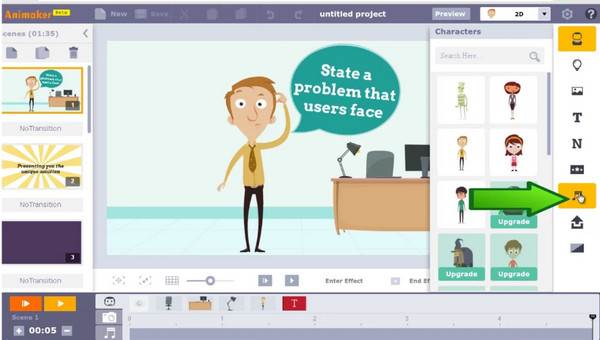
أداة Animaker لإنشاء الرسوم المتحركة بتقنية السحب والإفلات، مع العديد من الشخصيات والقوالب القابلة للتخصيص. كما تدعم التعليق الصوتي والترجمات والانتقالات، مما يجعل إنتاج الفيديو للمدارس متقنًا واحترافيًا.
2. بوتون
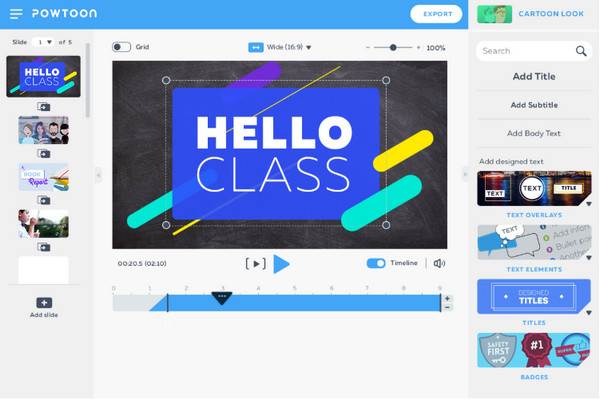
التالي هو Powtoon، منصة شائعة لمقاطع الفيديو والعروض التقديمية المتحركة، تُبسط المواضيع المعقدة. يمزج الرسوم المتحركة مع النص والتعليق الصوتي والصوت لإضفاء الحيوية على المحتوى التعليمي بطريقة جذابة.
3. فيوند
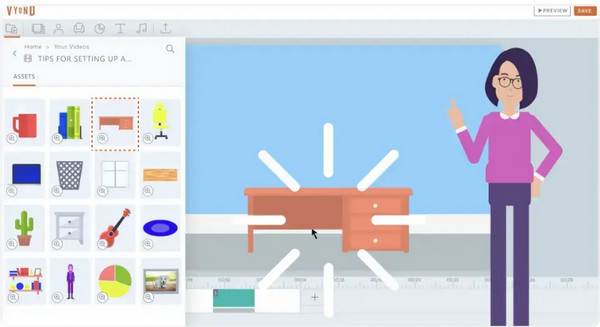
Vyond منصة رسوم متحركة احترافية، تتضمن ميزات متقدمة لسرد القصص، وتحريك الشخصيات، ومزامنة الأصوات. تتضمن خلفيات ودعائم متنوعة، مناسبة لأي سياق تعليمي.
برامج ما بعد الإنتاج:
1. الجرأة

أبدا ب الجرأة، برنامج تحرير مجاني ومفتوح المصدر، شائع الاستخدام في التعليق الصوتي والتسجيلات الصوتية. يمكن للمعلمين ومنشئي المحتوى الراغبين في تحسين سردهم الصوتي قبل مزامنته مع الفيديو استخدام Audacity بفعالية.
2. أدوبي بعد الأثر

من ناحية أخرى، يُستخدم Adobe After Effects لإضافة رسوميات متحركة ومؤثرات بصرية وانتقالات متطورة إلى فيديوهاتك. لإنتاج فيديوهات تعليمية، يُبرز After Effects معلومات مهمة ويُنشئ مقدمات وخاتمات جذابة.
3. VEED.IO
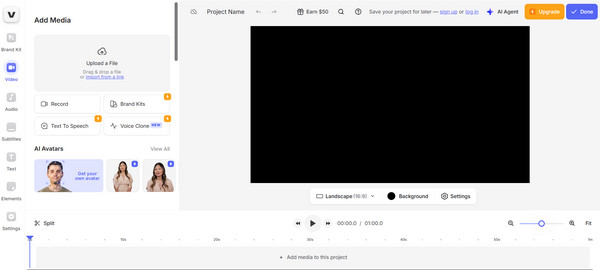
بخلاف الأولين، VEED.IO منصة إلكترونية تتيح لك قصّ المقاطع وإضافة الترجمات وتنقية الصوت بسرعة. يمكنك تسهيل الوصول إلى محتواك بإضافة التعليقات التوضيحية والتعليقات التوضيحية والترجمات هنا في VEED.IO.
كيفية إنشاء فيديو تعليمي
باستخدام الأدوات والمنهجية المناسبة، سيصبح إنشاء فيديو تعليمي أمرًا في غاية السهولة. سواء كنت مدربًا أو مُعلّمًا أو منشئ محتوى، إليك دليل خطوة بخطوة لمساعدتك في إنتاج فيديو تعليمي من البداية إلى النهاية:
الخطوة 1.قم بإعداد المحتوى الخاص بك. ابدأ بتحديد هدفك الرئيسي، بما في ذلك ما سيحصل عليه المشاهدون بعد مشاهدة الفيديو. اجمع كل التفاصيل والأفكار التي ترغب في تغطيتها.
الخطوة 2.اكتب نصًا. بعد ذلك، دوّن جميع أفكارك في نص واضح ومختصر. استخدم نبرة سهلة الفهم، كما لو كنت تتحدث إلى صديق.
الخطوه 3.إنشاء لوحة القصة. يعتمد الأمر عليك؛ يمكنك رسم خريطة لما يحدث بصريًا في كل جزء، ومعرفة المكان الذي يجب وضع الصور أو النصوص أو الرسوم المتحركة فيه.
الخطوة 4.سجل الفيديو التعليمي الخاص بك. حان وقت التسجيل! استخدم برنامج تسجيل موثوقًا لتسجيل فيديوهاتك التعليمية، وبرنامج AnyRec Screen Recorder خيار ممتاز، إذ يسمح لك بتسجيل شاشتك وكاميرا الويب والميكروفون، وكل شيء بسهولة.
الخطوة الخامسة.قم بتعديل الفيديو التعليمي الخاص بك. بعد ذلك، لا تنسَ تعديل الفيديو لجعله أكثر تألقًا. تخلص من التوقفات غير المرغوب فيها، وحسّن الانتقالات، وأضف المزيد من المؤثرات أو التعليقات التوضيحية. لهذا، يمكنك استخدام AnyRec Video Converter، والذي يحتوي على مجموعة من أدوات التحرير، على سبيل المثال، التقليم، والتدوير، والتأثيرات، والمرشحات، والنص، والمزيد، مع خيارات تخصيص مختلفة.
الخطوة 6.تحقق من الفيديو التعليمي الخاص بكقبل مشاركتها مع العالم، قم بتشغيل الفيديو التعليمي الخاص بك أولاً؛ انظر واستمع للتأكد من عدم وجود أي صوت غريب أو أجزاء مربكة أو أشياء أخرى تحتاج إلى إزالتها.
الخطوة 7.تحميل ومشاركة. بمجرد رضاك عن النسخة النهائية، حمّلها إلى أي منصة ترغب بمشاركتها مع جمهورك، سواءً على يوتيوب أو منصة مدرستك أو أي منصة أخرى. أضف عنوانًا واضحًا وإيجابيًا، ووسومًا، ووصفًا موجزًا.
استنتاج
كما ترى، إنتاج الفيديوهات التعليمية ليس بالضرورة أمرًا مُرهقًا. فباستخدام الأدوات المناسبة والمنهجية المُثلى، يُمكنك إنتاج فيديوهات تعليمية لا تُعلّم جمهورك فحسب، بل تُتفاعل معه أيضًا. لتسهيل سير عملك، استخدم أدوات مثل AnyRec Screen Recorder لالتقاط شاشتك وكاميرا الويب والصوت دفعةً واحدة. وعندما يحين وقت تعديل لقطاتك، فكّر في AnyRec Video Converter لمساعدتك في قصّ الفيديو وتحسينه. مع هذا الدليل الشامل، أنت على الطريق الصحيح لإنشاء محتوى تعليمي مثالي!
تحميل آمن
تحميل آمن



